2. 对所需角色的设置
在这个页面中,我们会通过添加稍后在本指南中传递到HUD的变量来完成对角色蓝图的设置。 我们还会添加一些条件来确定玩家射击发射的岩石的次数。
角色设置
让我们开始设置角色蓝图。
在 Content/FirstPersonBP/Blueprints 下的 Content Browser (内容浏览器),打开 First Person Character (第一人称角色)蓝图。
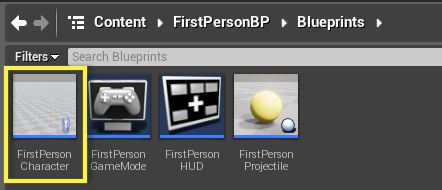
在图表中,删除 Stick Input, Movement Input 和 Jump 部分,这样您看到的就如下图所示。
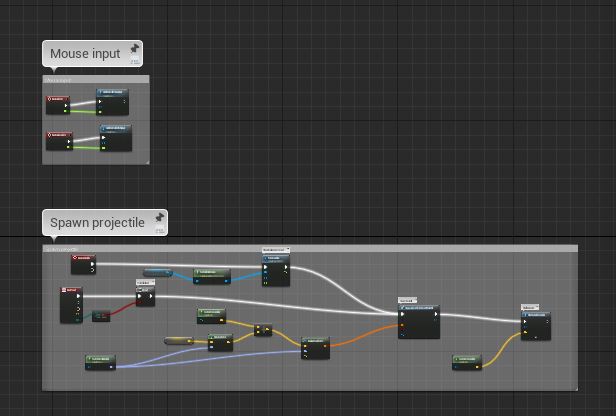
对于示例游戏来说,我们只需让玩家转身和射击,因此我们移除了其他脚本来让蓝图看起来更简洁。
在图表中 右键点击 并搜索和添加 Event Begin Play (事件开始播放)节点。
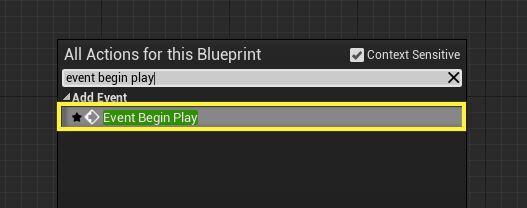
把 Event Being Play 节点拉出来,然后搜索并添加 Create Widget (创建控件)节点。
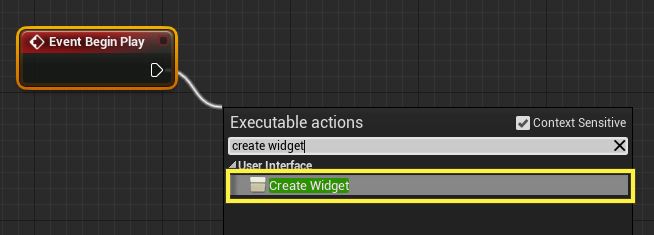
我们会在开始玩游戏时调用 HUD 控件蓝图并显示它。
在 Class (类)的 Create Widget (创建控件)节点上,选择 HUD ,然后关闭 Return Value (返回值),使用 Add to Viewport (添加到视口)节点。
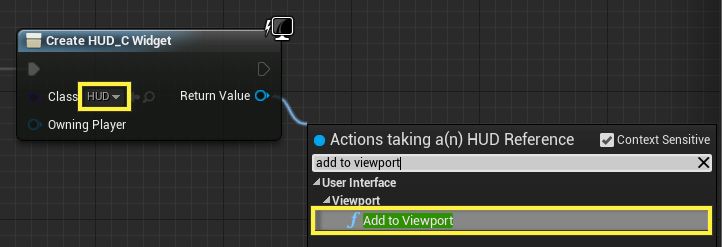
现在会显示出HUD,我们需要创建一些变量来传递给它。 让我们现在进行此操作。
在 MyBlueprint 窗口,点击 Add Variable (添加变量)按钮。
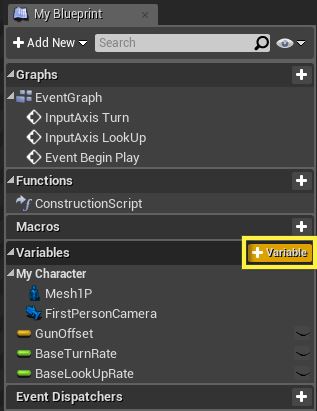
选择新变量,然后在 详细信息 面板中,将其重命名为 isActive 并确认其为 Boolean (布尔)类型。
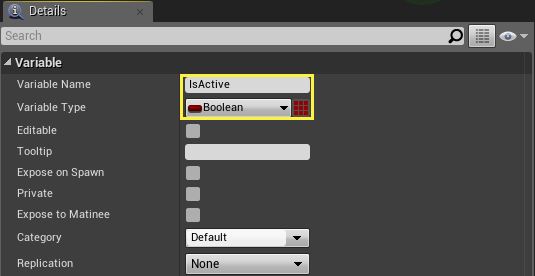
创建另一个变量,将其重命名为 SpawnLocation 并设置其类型为 Transform 。
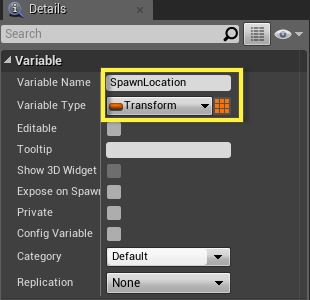
这个变量将被用于告知岩石生成的位置并从关卡处进行更新。
创建另一个变量,将其重命名为 Pulls 并设置其类型为 Integer 。
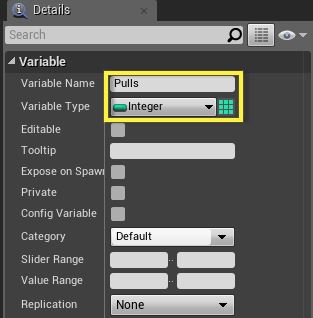
这个变量将会通过按钮来保存玩家可以生成的岩石数量。
再创建两个 Integer (整数)变量,一个名称为 Shots ,另一个名称为 Score 。
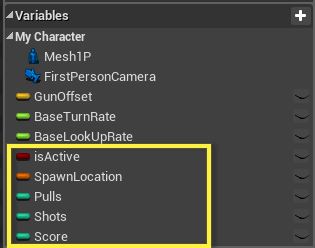
您添加的变量应该看起来和上方内容类似。
点击 Compile (编译)按钮,然后在 Pulls 的 详细信息 面板中,将其 默认值 设置为 10 。
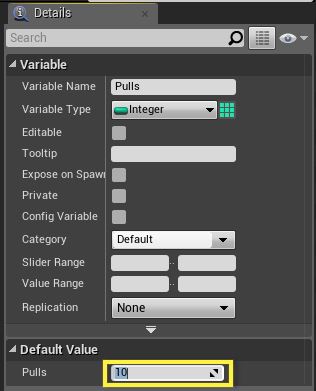
设置 Shots 的 默认值 为 3 ,设置 Score 为 0 。
武器发射设置
在这里,我们要对玩家能开枪的次数进行小小的变更。
搜索 InputAction Fire 事件并将其拖曳出来,然后添加 Do N 节点。
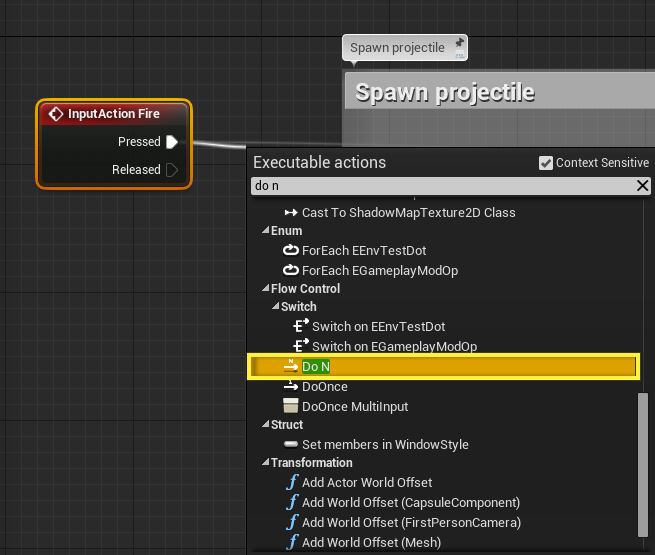
这个节点会对脚本执行指定次数(从而让我们可以控制玩家发射的次数)。
我们把 N 设置为 3 ,然后在按住 Alt 的情况下,把 Shots 变量从 MyBlueprint 窗口中拖入,然后重新连接节点。
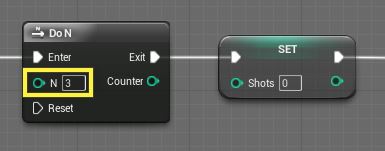
在连接 Shots 节点后,把 Set 连接回 Montage Play (播放动画剪辑)节点。
在按住 Control 不放的情况下,再次拉入 Shots 变量,并将其连接到 Int - Int 节点(设置为 1 )然后按照显示内容进行连接。
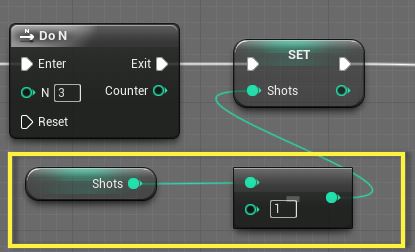
在这里,我们把射击次数设置为与本身均等,每次按下 Fire 时都- 1。
右键点击 Shots 旁的图表,然后添加名称为 ResetShots (重设射击次数)的 Custom Event (自定义事件)。
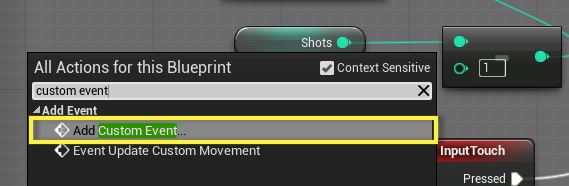
按住 Alt ,拉入 Shots ,并将其设置为 3 ,然后先连接 Custom Event (自定义事件),再连接到 DoN 节点的 Reset (重设)。
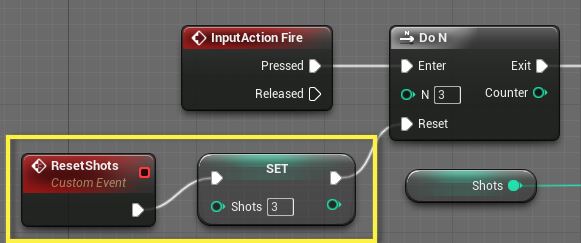
当调用这个自定义事件时,它会把射击次数设置回3,然后重设DoN节点,这样就可以再次执行它。